Jira est devenu l'un des outils de gestion de projet les plus connus pour ses fonctionnalités robustes et sa flexibilité. Il convient aux équipes de tout type et de toute taille (équipes commerciales et équipes agiles). À mesure que les équipes de projet grandissent et que la complexité augmente, il devient crucial de visualiser les données, obtenez des informations et prenez des décisions éclairées.
Dans cet article, nous explorerons les outils de visualisation de projets et l'importance de la visualisation Jira dans la gestion de projet, en soulignant son rôle dans l'amélioration des rapports, le suivi des progrès et la réussite des projets.
Qu'est-ce que Jira Visualization ?
La visualisation Jira fait référence à la représentation graphique des données, des statistiques et des métriques du projet au sein de la plateforme Jira. Il permet aux chefs de projet, aux chefs d'équipe et aux parties prenantes d'avoir une vue d'ensemble complète de l'état des projets, de leur avancement et des blocages. En transformant les données brutes en tableaux, graphiques et rapports, la visualisation Jira simplifie l'interprétation des données relatives à des projets complexes et facilite la prise de décisions plus rapidement et en toute connaissance de cause.
Les projets complexes présentent souvent des défis pour les utilisateurs. C'est pourquoi une représentation visuelle des informations relatives au projet permet une communication efficace entre les équipes, l'analyse et la prise de décisions au sein des équipes de projet. Il aide également les parties prenantes à prendre des décisions commerciales avisées.
Importance de la visualisation dans la gestion de projet
Voici quelques-unes des principales raisons pour lesquelles la visualisation présente une valeur significative dans la gestion de projet :
- Rapports et analyses améliorés : Une gestion de projet efficace repose en grande partie sur des rapports précis et opportuns. Les fonctionnalités de visualisation de Jira permettent de créer des rapports visuellement convaincants qui présentent les données du projet de manière concise et significative. Ces rapports peuvent inclure des informations telles que l'état du projet, les taux d'achèvement des tâches, les tendances des problèmes et l'allocation des ressources. En visualisant ces données, les équipes peuvent facilement identifier des modèles, des tendances importantes pour l'analyse future des projets et des domaines potentiels d'amélioration.
- Suivi des progrès en temps réel : Dans les environnements de projet dynamiques, le suivi de l'avancement des projets en temps réel est essentiel pour garantir une livraison dans les délais et identifier tout écart par rapport au plan de projet. Les fonctionnalités de visualisation de Jira fournissent des mises à jour en temps réel sur l'état du projet, les performances de l'équipe, les connexions aux problèmes et l'avancement des tâches en cours. Les chefs de projet peuvent accéder à des tableaux de bord et à des graphiques intuitifs qui offrent une vue complète des activités en cours, ce qui leur permet d'identifier les goulots d'étranglement, d'allouer les ressources de manière efficace et de maintenir le projet sur la bonne voie.
- Prise de décision basée sur les données : Dans le monde des affaires en évolution rapide d'aujourd'hui, il est primordial de prendre des décisions éclairées. La visualisation dans Jira fournit aux équipes de projet les outils nécessaires pour analyser les données et en tirer des informations précieuses. En visualisant les indicateurs du projet à l'aide de différents types de graphiques (diagrammes circulaires, graphiques Burndown/Burnup ou autres graphiques personnalisés) et de diagrammes de flux cumulés, les équipes acquièrent une meilleure compréhension des performances des projets et peuvent prendre des décisions fondées sur des données pour optimiser les processus, atténuer les risques et favoriser la réussite.
- Communication et collaboration efficaces : Une communication claire et concise est essentielle à la réussite d'un projet, en particulier lorsqu'il s'agit d'équipes distribuées ou de parties prenantes d'horizons divers. Les fonctionnalités efficaces de visualisation de projets de Jira facilitent une communication efficace en fournissant des options de visualisation de base des données de projet faciles à comprendre et à interpréter. Cette visualisation efficace sert de langage commun, permettant aux membres de l'équipe et aux parties prenantes de collaborer efficacement, d'aligner leurs objectifs et de travailler à la réalisation d'objectifs de projet communs.
Représentation visuelle intégrée dans Jira : tableaux et graphiques
Oubliez les tableaux de type Excel. Jira, en tant qu'outil de gestion de projet robuste, propose une variété d'outils de visualisation Jira tels que des tableaux et des graphiques intégrés qui permettent aux équipes de visualiser les données et d'obtenir des informations précieuses sur les projets (projets classiques, projets agiles, projets hybrides), l'exécution des tâches, l'implication des utilisateurs, etc. Ces fonctionnalités de visualisation natives de Jira fournissent une base solide pour suivre l'avancement des projets.
Visualisez les données sur Jira à l'aide de tableaux et de graphiques intégrés tels que :
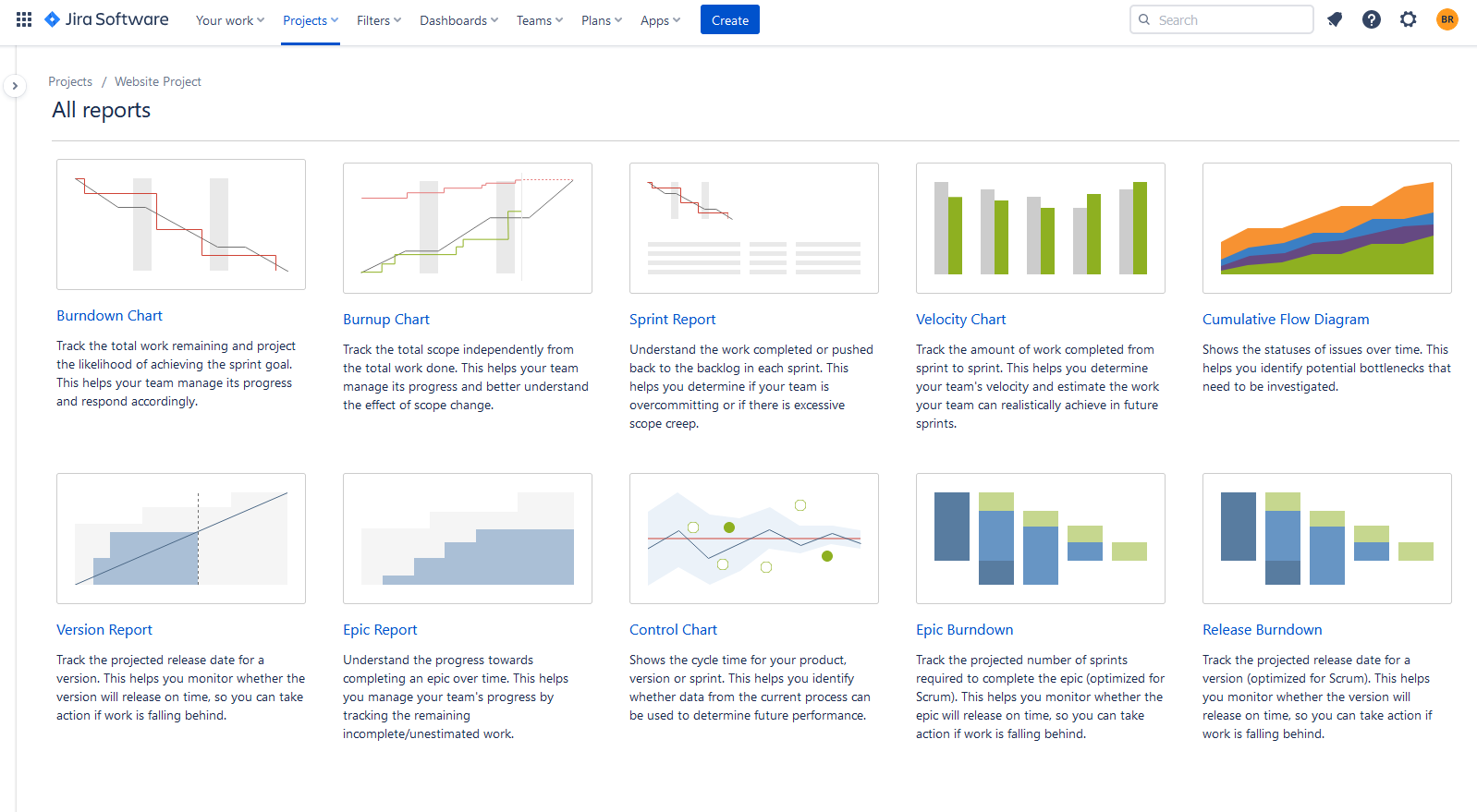
- Graphiques Burndown : des graphiques présentent l'avancement d'un projet en affichant le travail restant à accomplir au fil du temps. Ils permettent aux chefs de projet de suivre la façon dont les tâches sont exécutées et de savoir si le projet est sur la bonne voie pour respecter ses délais. Les graphiques Burndown sont particulièrement utiles pour les projets Agile car ils illustrent la ligne de progression idéale par rapport à la progression réelle, ce qui facilite la planification et l'ajustement efficaces des sprints.
- Diagrammes de flux cumulés : ces diagrammes donnent une vue d'ensemble des travaux en cours, des travaux achevés et des éventuels goulots d'étranglement au sein d'un projet. Ils montrent comment les tâches passent par les différentes étapes et fournissent des informations sur l'efficacité du flux de travail, allocation des ressources, et les domaines d'amélioration potentiels.
- Cartes de contrôle: ils sont utiles pour surveiller la stabilité des processus et identifier les variations ou les anomalies dans les données du projet. Ils tracent les paramètres du projet, tels que la durée du cycle ou le délai d'exécution, au fil du temps et définissent les limites de contrôle supérieures et inférieures. Les cartes de contrôle aident les équipes à comprendre les causes courantes des variations et à les différencier des causes spéciales, ce qui permet une résolution proactive des problèmes et une amélioration continue des processus.
- Graphiques de vélocité : Les graphiques de vélocité sont couramment utilisés dans la gestion de projet Agile pour suivre les performances de l'équipe et estimer la capacité de travail. Ils présentent la quantité de travail réalisée par l'équipe au cours de chaque itération ou sprint. En visualisant la vitesse de l'équipe au fil du temps, les chefs de projet peuvent planifier les prochains sprints avec plus de précision et ajuster les attentes en fonction des performances historiques.
- Tableaux Jira : Un tableau Jira se compose généralement d'une liste de tâches : histoires, épopées et problèmes, représentées sous forme de cartes, organisées en différentes colonnes en fonction de leur stade actuel dans le flux de travail. Les colonnes du tableau représentent différents statuts ou étapes, tels que « À faire », « En cours », « En cours de révision » et « Terminé ». Cette représentation visuelle permet aux membres de l'équipe de voir en un coup d'œil les tâches en cours, celles qui sont terminées et celles qui nécessitent une attention particulière.
- Extensions du tableau de bord Jira : ils fournissent des widgets de visualisation et des gadgets supplémentaires qui peuvent être ajoutés à (voici un lien vers un article sur les tableaux de bord Jira, qui n'a pas encore été publié) Tableaux de bord Jira. Ces extensions permettent aux équipes de projet de combiner plusieurs éléments visuels, tels que des tableaux, des graphiques et des rapports, dans une seule vue. Les tableaux de bord deviennent de puissants hubs d'informations, fournissant une vue d'ensemble des performances des projets et permettant un accès rapide aux informations clés. Vous pouvez créer et personnaliser votre tableau de bord, le personnaliser ou le partager avec les membres de l'équipe et les parties prenantes.

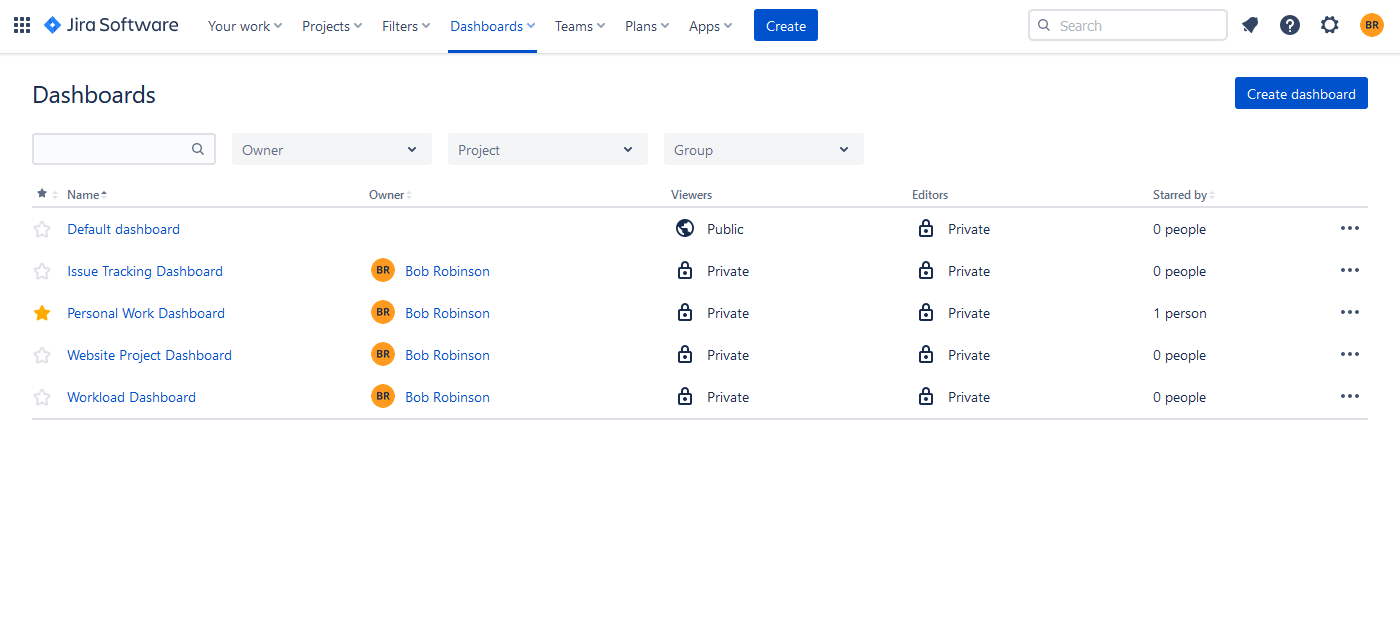
Capacités de visualisation améliorées grâce à des modules complémentaires et des plug-ins tiers
En utilisant des modules complémentaires et des plugins tiers, les utilisateurs peuvent étendre les options de visualisation natives de Jira et débloquer de nombreuses nouvelles possibilités. Ces améliorations permettent aux équipes de créer des tableaux de bord de planification, des feuilles de temps et des rapports visuellement attrayants et informatifs qui répondent aux exigences spécifiques de leurs projets.
Grâce à une sélection variée de modules complémentaires et de plugins disponibles sur Atlassian Marketplace, les utilisateurs ont la possibilité de choisir ceux qui correspondent le mieux aux objectifs de leur projet et à leurs exigences de visualisation.
Il existe toujours un besoin élevé de visualisation avancée des ressources, des projets et de l'avancement des problèmes. L'un des plugins Jira les plus populaires - ActivityTimeline - répond à toutes les exigences mentionnées ci-dessus en matière de singularité à l'aide de tels outils de visualisation de projets : le tableau de bord de planification avec les calendriers, les rapports et les feuilles de temps des utilisateurs. Il est compatible avec Jira Software/Jira Service Management et participe au programme Atlassian Cloud Fortified.
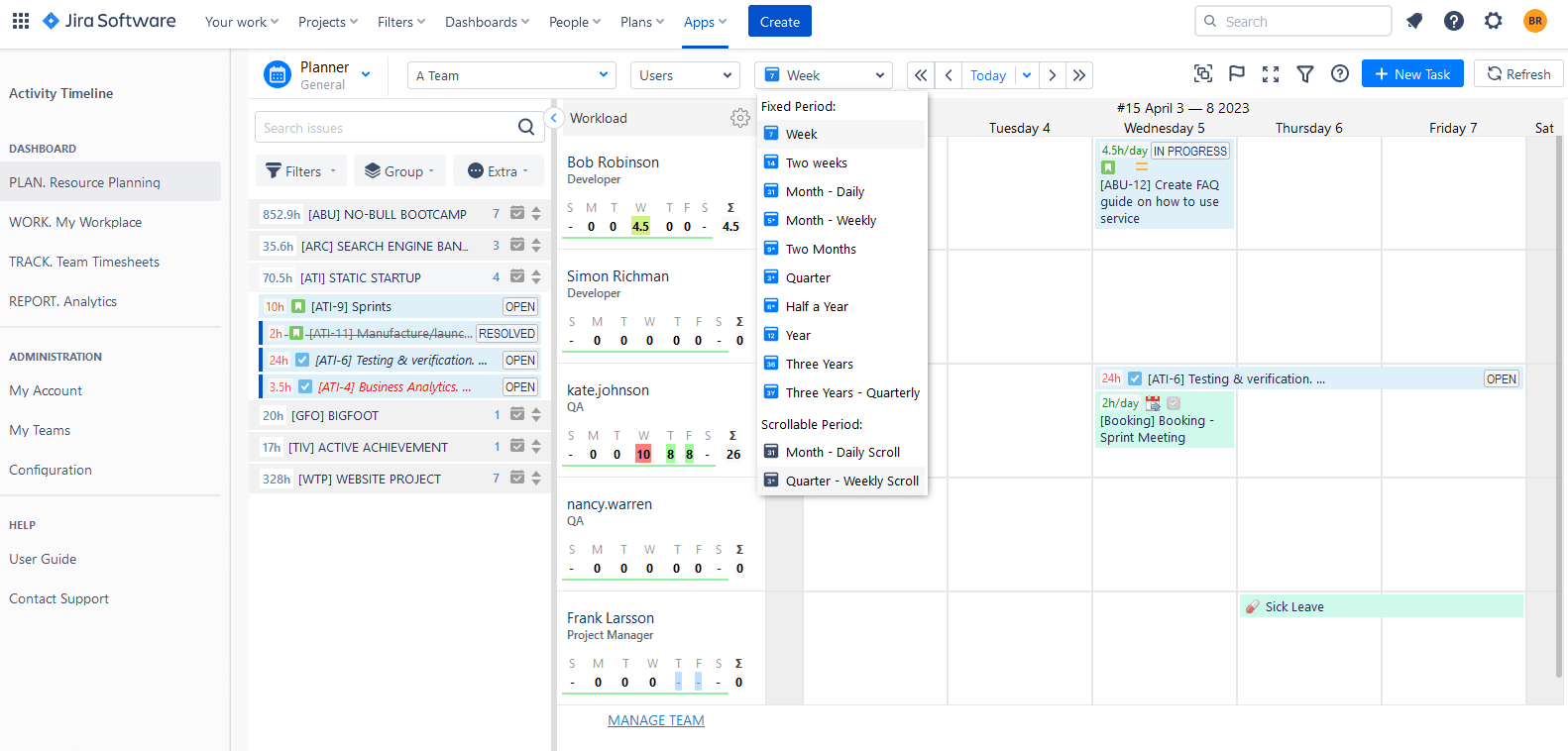
Meilleures pratiques pour visualiser les rapports et les projets Jira
Il est essentiel de visualiser efficacement les rapports et les projets Jira pour obtenir des informations, communiquer les progrès réalisés et prendre des décisions éclairées. Voici quelques bonnes pratiques :
Définissez des objectifs et des indicateurs clairs
Commencez par définir clairement le but et les objectifs de votre visualisation. Déterminez les mesures essentielles, les indicateurs clés de performance (KPI) ou les éléments du projet sur lesquels vous souhaitez mettre l'accent. Un objectif bien défini vous permettra de créer des représentations visuelles à la fois pertinentes et significatives.
Optimisation de la sélection des visualisations pour la représentation des données
Choisissez des méthodes de visualisation appropriées qui décrivent efficacement vos données et communiquent efficacement le message souhaité. Tenez compte de divers facteurs tels que les caractéristiques des données, les relations que vous souhaitez montrer et le public spécifique que vous ciblez. Les types de visualisation les plus courants incluent les graphiques à barres, les graphiques linéaires, les graphiques à secteurs et les diagrammes de dispersion.
Créez des visualisations captivantes pour un impact optimal
Évitez d'encombrer vos visualisations de détails excessifs ou d'éléments inutiles. Lorsqu'il s'agit de visualiser les données, le design joue un rôle essentiel pour capter l'attention et fournir des informations de manière efficace. En créant des visualisations visuellement attrayantes, vous pouvez maximiser leur impact et vous assurer que le message souhaité trouve un écho auprès de votre public. Utilisez des libellés clairs, des légendes intuitives et des titres concis pour guider les spectateurs et faciliter leur compréhension.
Directives pour le partage et la présentation de données visualisées
Personnalisez vos visualisations pour répondre aux exigences et aux préférences spécifiques de votre public cible. Comprenez leur familiarité avec les données et adaptez le niveau de détail et de complexité en conséquence. Présentez les informations dans un format qui interagit avec les spectateurs, facilitant ainsi leur compréhension des informations clés.
Outils à utiliser pour la visualisation des projets par Jira à chaque étape
Les équipes peuvent obtenir une compréhension complète de l'avancement des projets, identifier les goulots d'étranglement et surveiller les indicateurs essentiels en utilisant les outils de visualisation Jira appropriés. Voici quelques techniques essentielles à utiliser pour visualiser des projets à chaque étape de Jira :
Étape 1 : Mind Mapping pour le lancement du projet
La cartographie mentale s'avère être une méthode utile pour générer des idées, saisir les exigences d'un projet et structurer les idées au cours de la phase initiale d'un projet. En organisant visuellement les composants du projet, les équipes peuvent établir une base bien définie pour le projet et favoriser l'alignement entre toutes les parties impliquées.
Étape 2 : Utiliser des tableaux de bord et des chronologies pour la planification
Visualisez les données sur Jira à l'aide de tableaux de bord et de chronologies combinés, et les équipes disposeront d'une vue complète et visuellement riche des aspects de planification du projet. Les tableaux de bord Jira mentionnés ci-dessus fournissent une vue d'ensemble des performances du projet et des indicateurs importants, tandis que les chronologies proposent des chronologies dynamiques détaillées qui mettent en évidence la durée, les dépendances et les étapes critiques des tâches du projet. Cette combinaison permet aux parties prenantes d'avoir une compréhension globale de l'avancement du projet et contribue à une prise de décision efficace. L'intégration avec des plugins tiers tels qu'ActivityTimeline améliore encore les capacités de visualisation de Jira.
Étape 3 : suivre les progrès dans Jira
Le suivi de l'avancement du projet est essentiel pour garantir une livraison dans les délais et identifier tout écart par rapport au plan initial. Jira propose diverses fonctionnalités pour le suivi des progrès, telles que le suivi des problèmes, les mises à jour de statut et les notifications. Les équipes peuvent utiliser les fonctionnalités de reporting intégrées de Jira, telles que les tableaux de bord et les rapports agiles, pour obtenir des informations en temps réel sur l'achèvement des tâches, les graphiques de synthèse, la vitesse et les performances de l'équipe. Ces outils permettent aux chefs de projet et aux parties prenantes de visualiser l'avancement du projet, d'identifier les risques potentiels et de prendre des décisions éclairées sur la base des données.
Étape 4 : Suivez le temps avec les feuilles de temps
Le suivi précis du temps est crucial pour la gestion de projet car il permet aux équipes de surveiller l'allocation des ressources, de mesurer la productivité et de garantir l'exécution des tâches dans les délais. Dans Jira, l'intégration des outils de feuilles de temps constitue un moyen pratique d'enregistrer et d'analyser le temps consacré aux différentes activités du projet. Feuilles de temps offrent des informations complètes sur la façon dont le temps est réparti entre les tâches, permettant aux chefs de projet d'identifier les domaines dans lesquels les ressources sont sous-utilisées ou surchargées. Les chefs de projet peuvent accéder à des rapports de feuilles de temps consolidés qui affichent les entrées de temps individuelles et au niveau de l'équipe, ce qui facilite une facturation précise, une facturation aux clients et une analyse financière.
Étape 5 : Utiliser les rapports avancés
Les graphiques personnalisés jouent un rôle important dans les rapports de projet, car ils fournissent des représentations visuelles des principaux indicateurs et indicateurs de performance clés du projet. Des plugins tels que EazyBI, Charting for Jira ou Power Scripts permettent de créer des graphiques personnalisés et des rapports d'analyse de données Jira. Les équipes peuvent générer des diagrammes à barres, des diagrammes circulaires, des graphiques linéaires ou d'autres visualisations en fonction de données de projet spécifiques extraites de Jira. Les graphiques personnalisés aident les parties prenantes à comprendre les performances du projet, l'allocation des ressources et l'état général du projet, ce qui permet une communication et une prise de décision efficaces.
Exemples de visualisation Jira en action
La visualisation est cruciale pour les organisations et les équipes de tout type et de toute taille. Examinons plusieurs scénarios de visualisation pour différents secteurs et présentons les meilleurs exemples des fonctionnalités de visualisation de Jira.
Présentations pratiques de la visualisation des données Jira dans des contextes réels
Comme nous l'avons déjà mentionné, les utilisateurs de Jira choisissent souvent Jira Boards, Reports et Dashboards pour visualiser leurs flux de travail.
Les colonnes du tableau présentent des statuts ou des étapes distincts, notamment « À faire », « En cours », « En révision » et « Terminé ». Cette représentation visuelle permet aux membres de l'équipe de discerner rapidement les tâches en cours, les tâches terminées et celles qui nécessitent une attention particulière d'un seul coup d'œil.
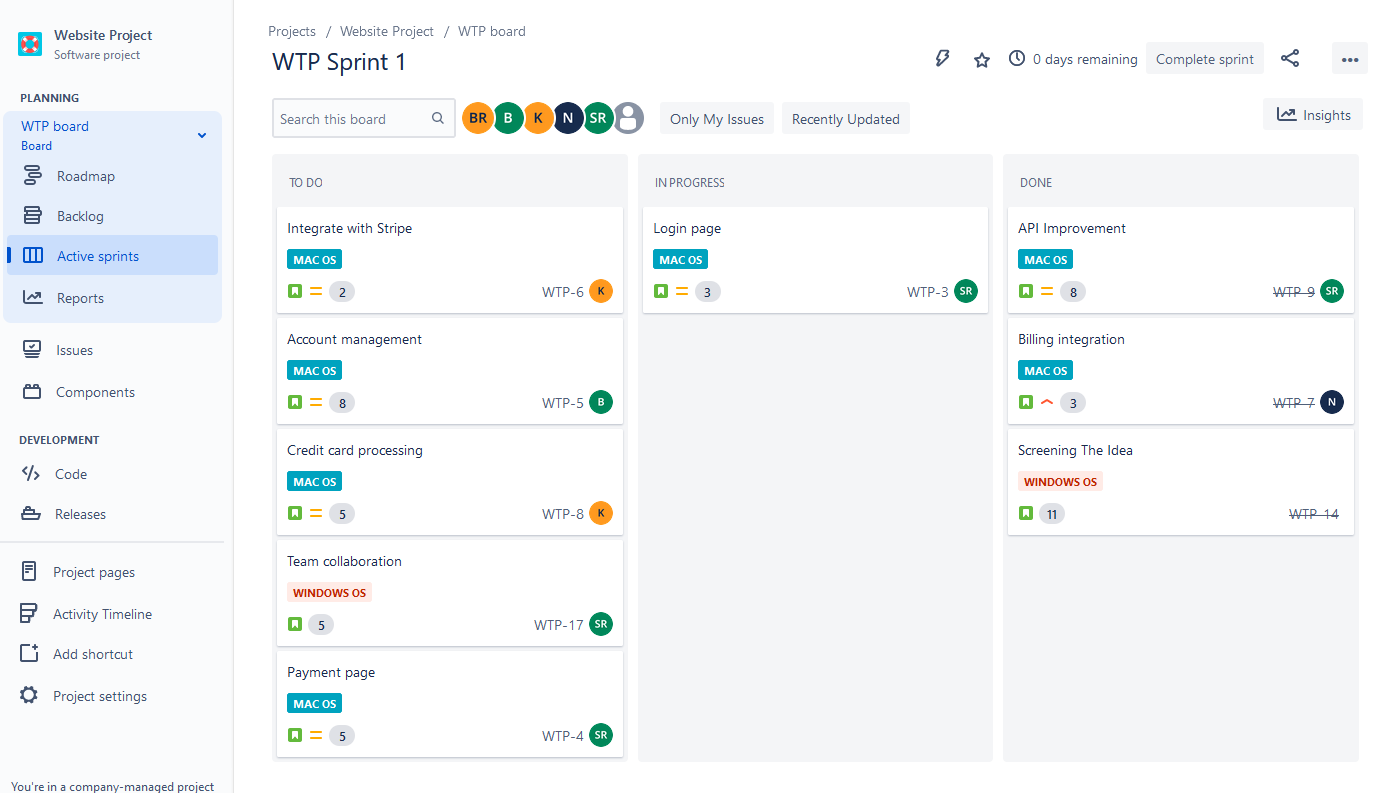
Les rapports peuvent vous fournir une visualisation des données plus spécifique en fonction de vos besoins. Jira fournit divers rapports agiles, de suivi des problèmes et de gestion. Les chefs de projet utilisent souvent des rapports de suivi du temps et de charge de travail des utilisateurs pour s'assurer que les tâches sont attribuées en conséquence et pour surveiller et analyser le temps consacré aux tâches ou aux problèmes. Ces rapports permettent de suivre la productivité individuelle ou d'équipe, d'identifier les activités chronophages et d'optimiser l'allocation des ressources.
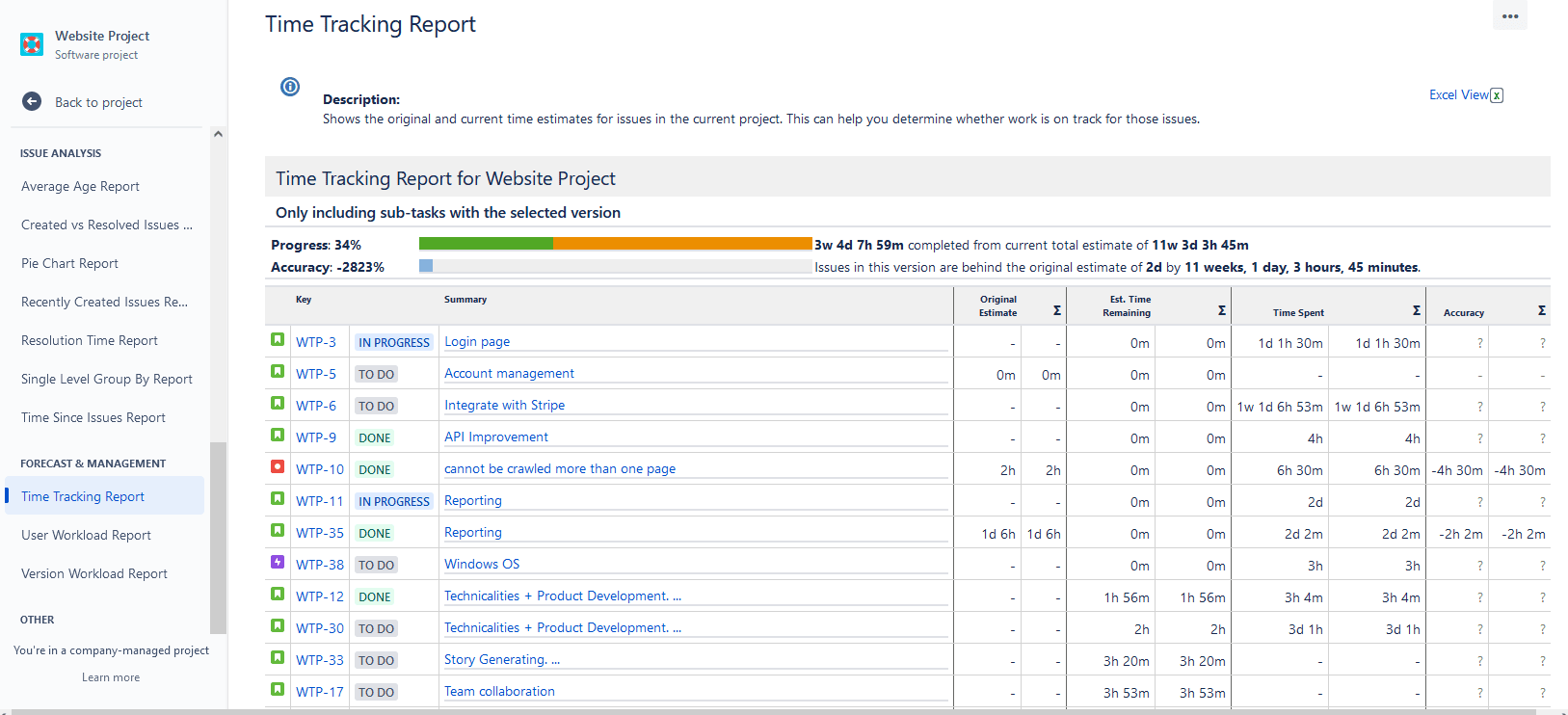

Les tableaux de bord Jira sont d'excellents outils de visualisation, car vous pouvez configurer des gadgets de tableau de bord spécifiquement en fonction de vos besoins. Il est très facile de suivre les activités individuelles à l'aide d'un tableau de bord personnel :
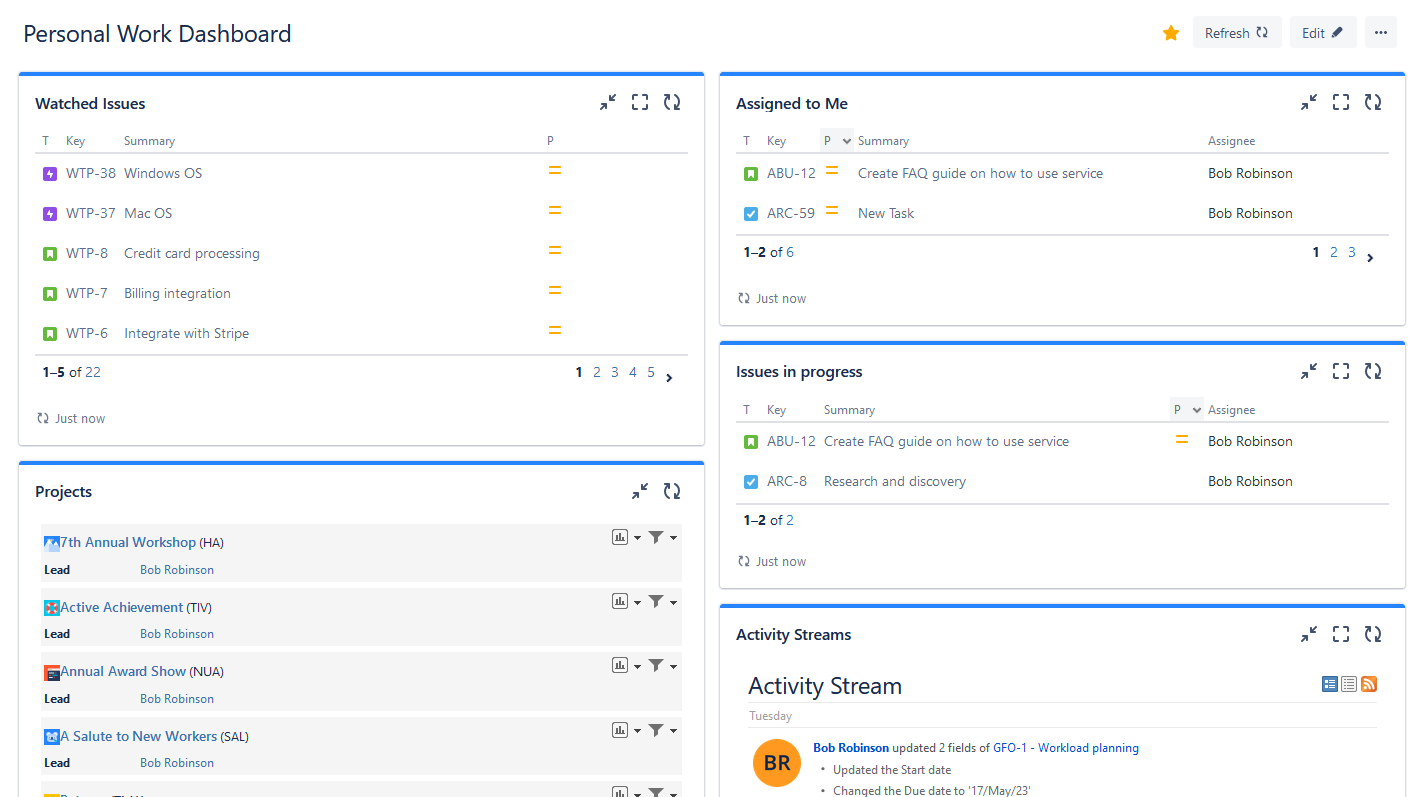
Ou créez un tableau de bord pour suivre le projet spécifique et obtenir une visualisation détaillée des problèmes avec Jira :
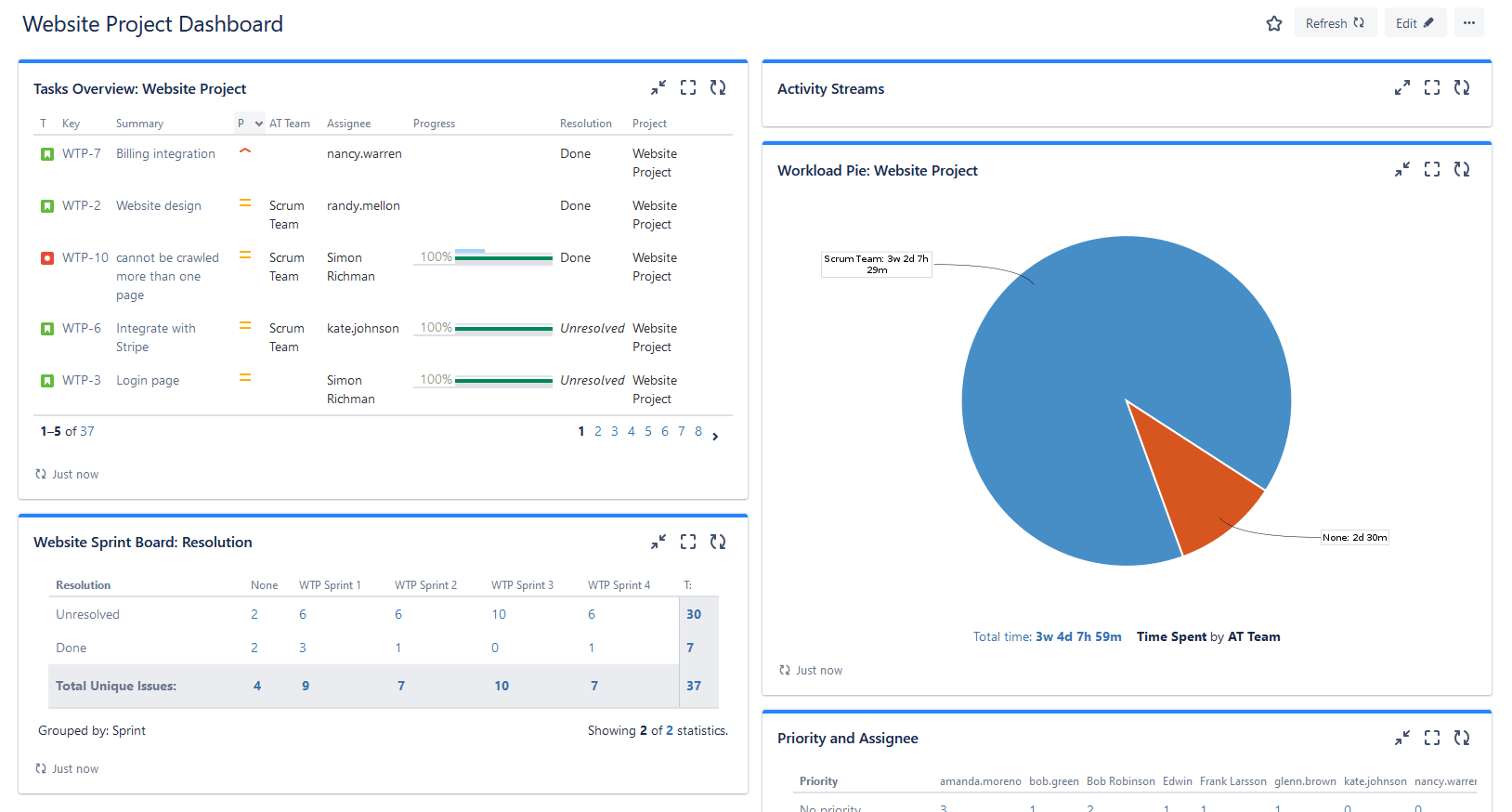
N'hésitez pas à utiliser les puissantes fonctionnalités proposées dans les plugins tiers de Jira, car la combinaison de Jira et de ses modules complémentaires permet d'avancer dans la planification et la visualisation des projets et, par conséquent, de gagner un temps précieux. Voyons rapidement comment les utilisateurs peuvent combiner les fonctionnalités de visualisation de Jira et l'outil de planification et de gestion des ressources, ActivityTimeline.
Scénarios d'utilisation de la visualisation dans divers secteurs
ActivityTimeline fournit aux utilisateurs 4 modules de visualisation : un tableau de bord de planification complet regroupant toutes les tâches/projets Jira en un seul endroit et les activités des utilisateurs (au niveau individuel et en équipe), un espace de travail personnel où les utilisateurs peuvent visualiser leurs activités personnelles, leurs rapports et leurs feuilles de temps. Toutes les données sont entièrement synchronisées avec Jira, et vice versa.
Prenons l'exemple d'un équipe de développement logiciel:
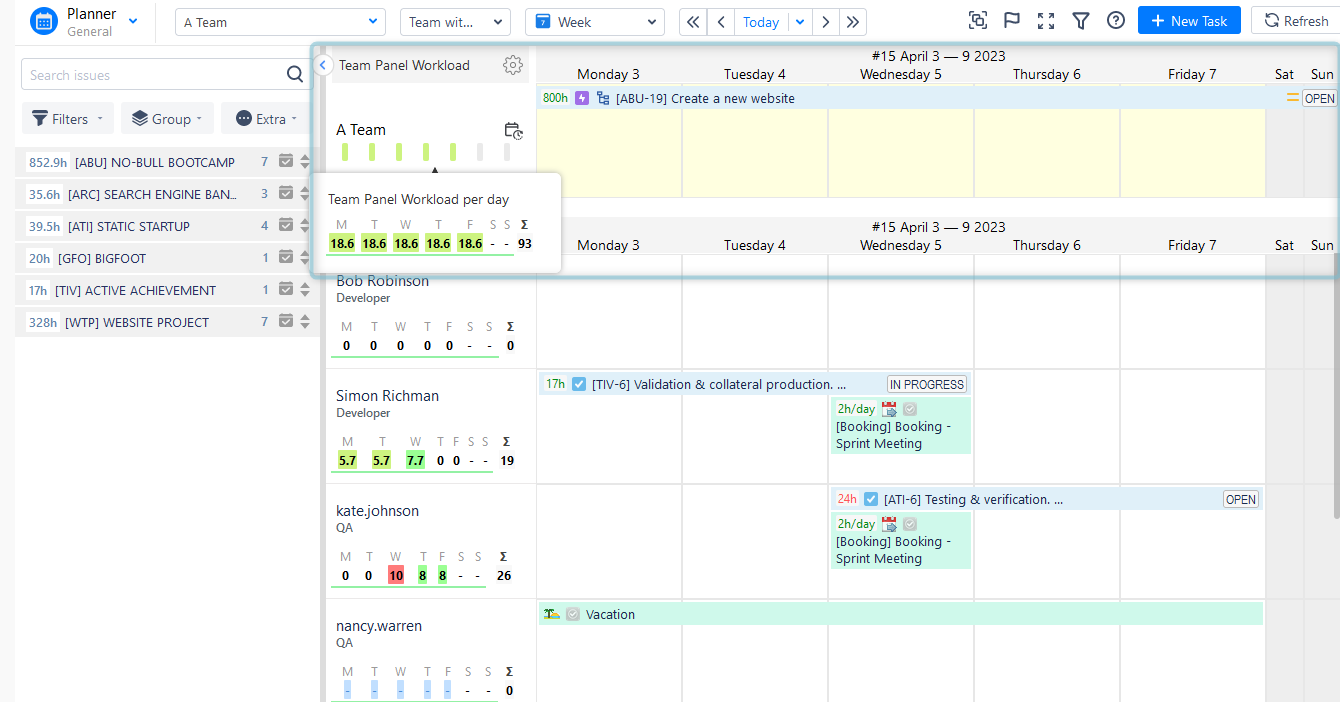
Avec l'aide du Tableau de bord de planification, nous pouvons clairement voir une équipe avec ses tâches, visibles sur les chronologies individuelles. Vous pouvez trouver des indicateurs de charge de travail spéciaux, qui indiquent si l'utilisateur est sous-chargé ou surchargé afin d'éviter une mauvaise répartition du travail. L'application propose également des événements internes tels que les vacances, les congés de maladie, etc., et ils sont tous comptés comme des jours non ouvrables et reflétés en conséquence sur le tableau de bord, ce qui est très pratique lorsque vous souhaitez obtenir une image claire de la disponibilité des ressources et de la charge de travail.
Ici, nous pouvons également voir un champ d'équipe distinct pour l'ensemble de l'équipe et les tâches assignées à l'équipe. Les indicateurs de charge de travail sont également présentés sur le panel de l'équipe. Les équipes agiles qui ont besoin de visualiser leurs programmes dans Jira peuvent utiliser cette fonctionnalité pour séparer les tâches individuelles du travail d'équipe global du projet (comme les épopées, les histoires et les incréments de programme), ou lorsque vous devez planifier le flux de travail pour plusieurs équipes à la fois.
Un cabinet personnel présenté dans ActivityTimeline est une visualisation parfaite du travail individuel. Les utilisateurs peuvent y trouver uniquement leurs tâches et projets personnels et planifier leur propre travail. Il convient parfaitement aux membres de l'équipe, quel que soit leur type, alors voyons comment un membre du équipe de conseil aux entreprises planifie son temps.
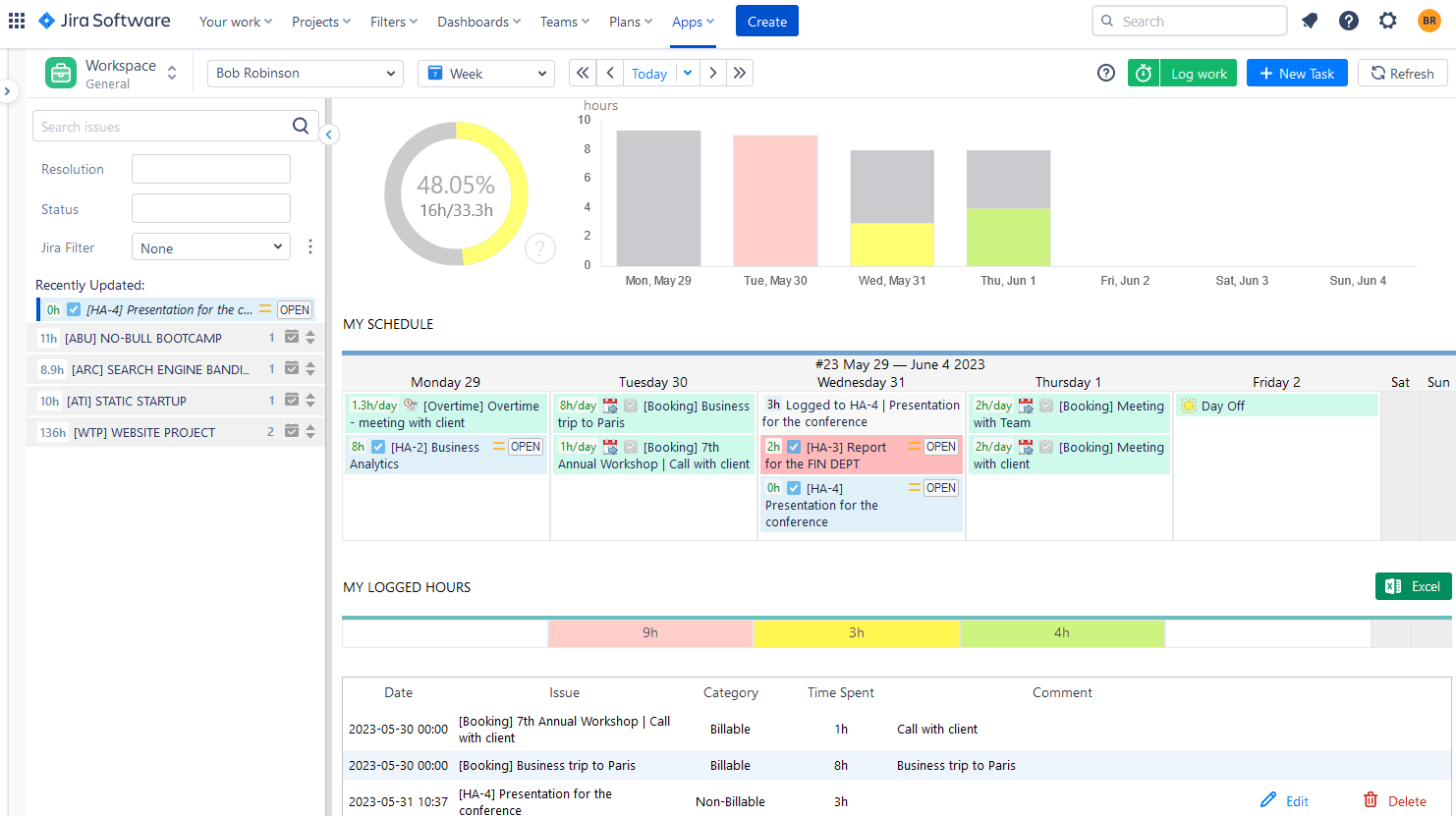
Ce module donne à l'utilisateur une image de ses tâches et de ses projets, ainsi qu'un calendrier personnel des tâches. Vous trouverez ici des graphiques de visualisation spéciaux dans lesquels l'utilisateur peut comprendre sa charge de travail et sa disponibilité pendant la période choisie. Comme l'application propose des événements internes, notre consultant Bob peut très facilement effectuer des réservations pour des réunions ou des voyages futurs, qui ne sont pas liés à Jira, mais qui sont également comptabilisés comme des heures de travail et seront reflétés dans les rapports en conséquence. Bob peut enregistrer les heures travaillées (facturables et non facturables à son choix) depuis l'espace de travail personnel et observer les heures enregistrées directement au même endroit.
Le module Timesheet est un excellent moyen de comprendre le temps que les utilisateurs consacrent aux tâches et aux projets. Avec ActivityTimeline Team Timesheets, vous pouvez voir où les utilisateurs ont passé leur temps en quelques clics :
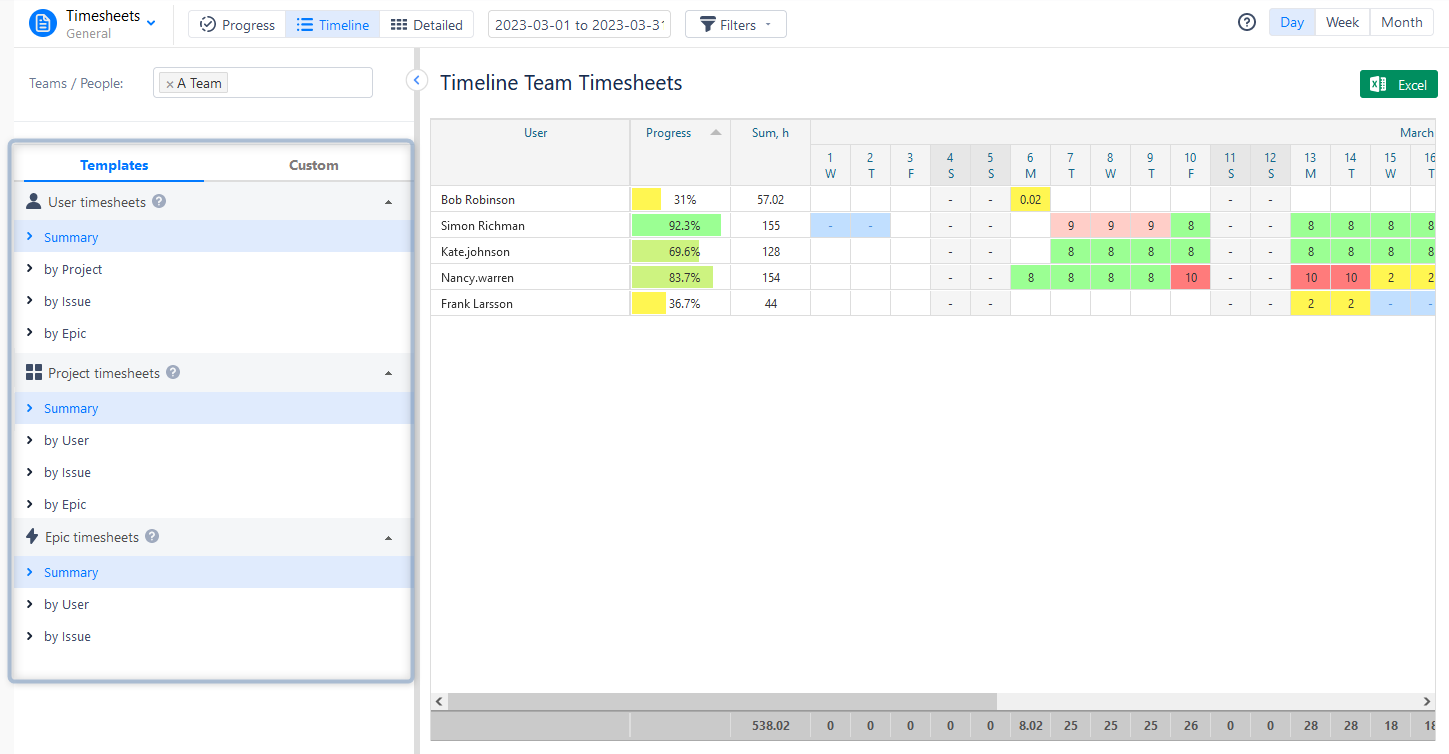
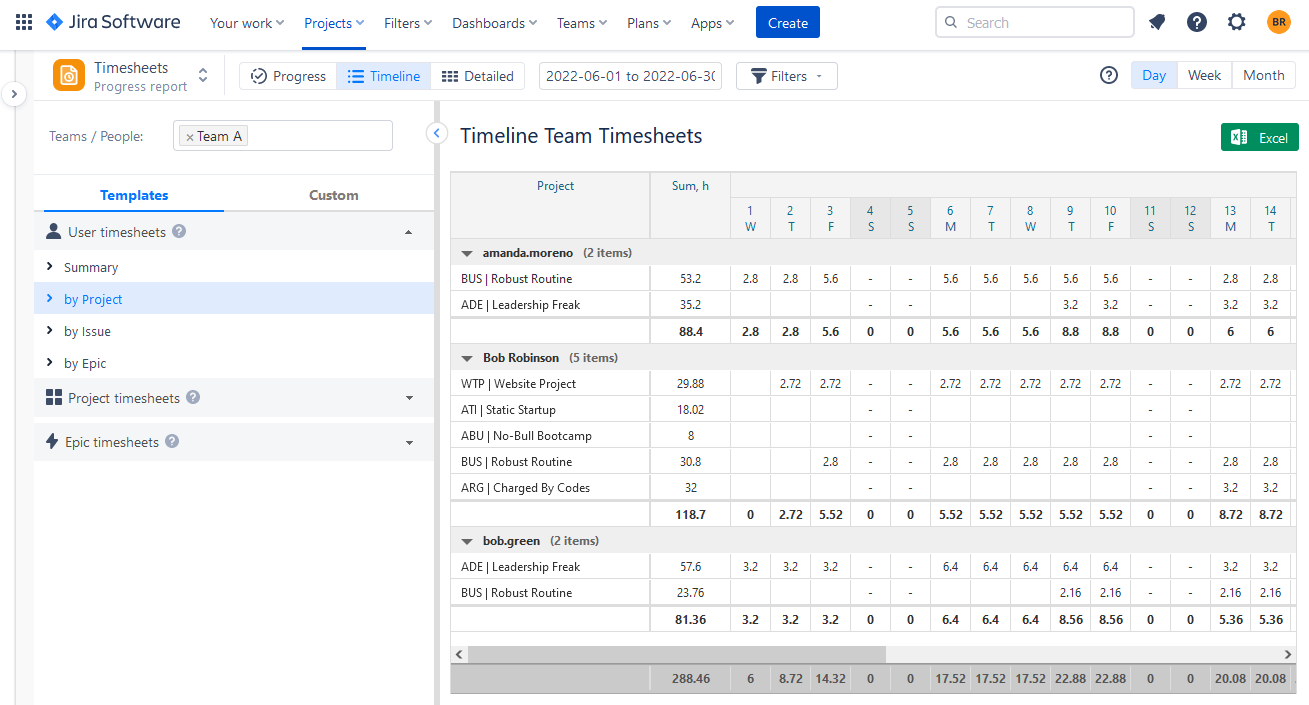
ActivityTimeline Module de rapport propose un système de reporting robuste qui permet aux utilisateurs de générer des rapports complets sur l'utilisation des ressources, l'avancement du projet et l'achèvement des tâches. Ces rapports fournissent des informations précieuses sur l'allocation des ressources et aident à identifier les domaines dans lesquels les ressources peuvent être surexploitées ou sous-utilisées. En analysant ces données, les équipes peuvent procéder à des ajustements éclairés et optimiser l'allocation des ressources pour améliorer l'efficacité et la productivité des projets.
Par exemple, le rapport d'utilisation des ressources de cette ActivityTimeline indique la charge de travail réelle des ressources dans le périmètre choisi, afin d'aider les responsables à répartir la charge de travail de manière uniforme entre les membres de l'équipe.
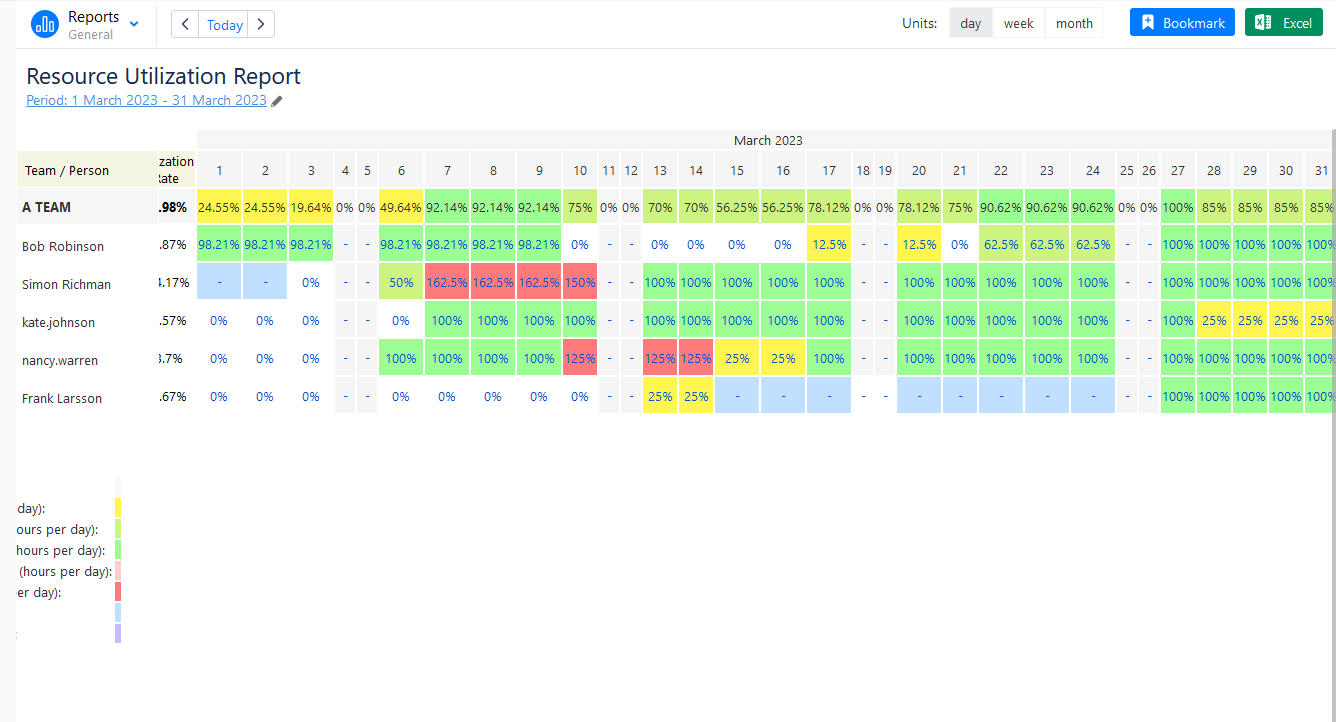
D'ailleurs, l'application permet de gérer non seulement les ressources humaines, mais également les ressources matérielles telles que l'équipement. Jira est largement connu en tant que logiciel de gestion de projets, de problèmes et d'équipes, mais si vous en avez besoin gérer les ressources non humaines, vous pouvez le faire à l'aide de modules complémentaires tiers pour Jira, qui répondront à vos besoins de visualisation en conséquence.
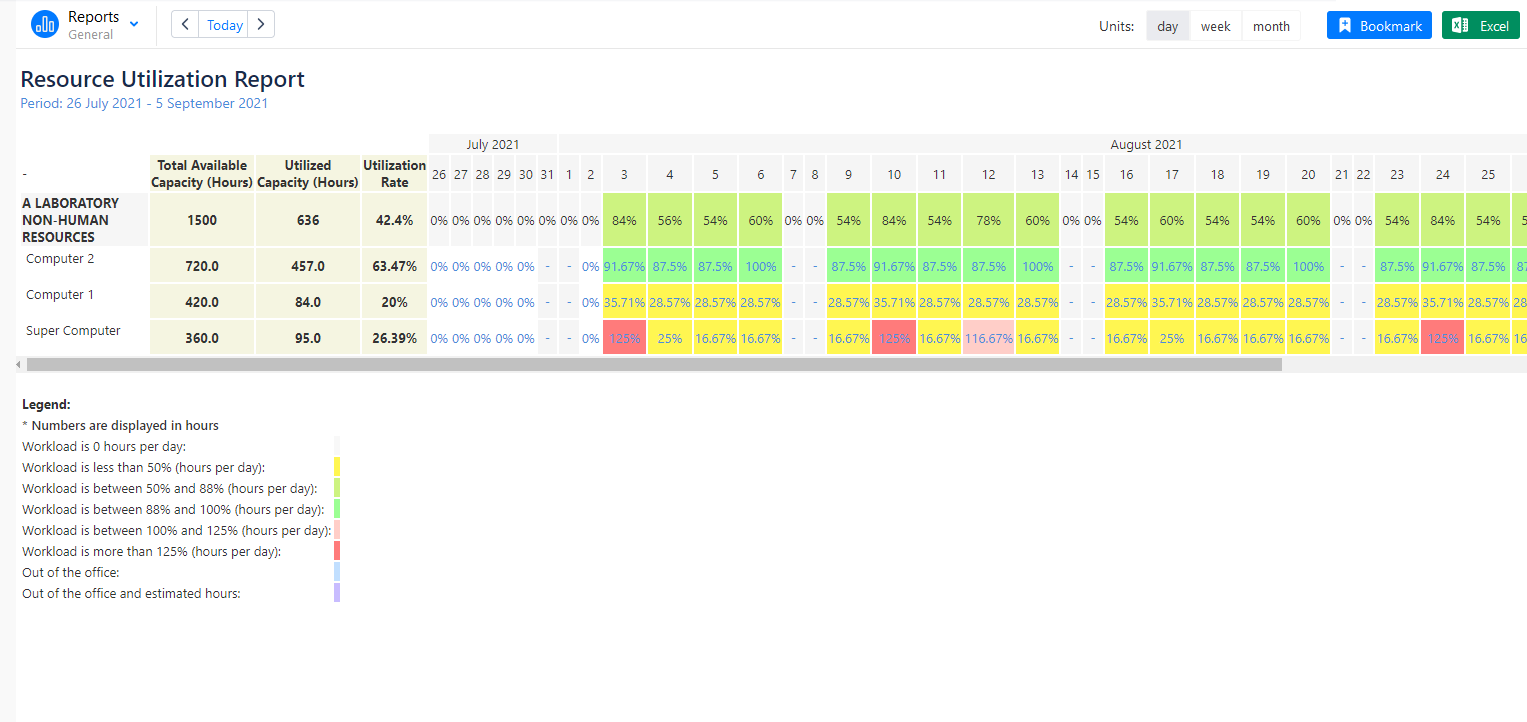
Conclusion
En conclusion, Jira offre une plateforme puissante pour visualiser les rapports et gérer efficacement les projets. En tirant parti de ses fonctionnalités intégrées et en intégrant des modules complémentaires et des plugins tiers pour l'analyse des données Jira, les équipes peuvent exploiter tout le potentiel de ses fonctionnalités de visualisation. Des premières étapes du lancement et de la planification du projet à l'exécution des tâches, en passant par le suivi de l'avancement et les rapports de projet, Jira fournit une suite complète d'outils pour visualiser les données et favoriser la réussite des projets.















